
Jak wdrożyć piksel Meta? Konfiguracja i instalacja
- Piksel Meta – co to jest?
- Jak dodać piksel Meta do strony internetowej?
- Jak sprawdzić, czy piksel Meta działa?
- Sześć najpopularniejszych problemów z pikselem Meta
Reklamy na Facebooku nie mogą istnieć bez piksela! Już teraz sprawdź, jak go wdrożyć.
Dlaczego piksel Meta jest tak ważny? Odpowiedź jest prosta – bo to właśnie dzięki niemu będziesz w stanie precyzyjnie kierować reklamy na Facebooku do osób, które odwiedzają Twoją stronę internetową. Bez niego pełne wykorzystanie potencjału reklam, który oferuje ten serwis społecznościowy, będzie wręcz niemożliwe.
Zasięg piksela jest także znacznie szerszy, niż może Ci się wydawać. Nie działa on tylko w odniesieniu do internautów, którzy trafią na Twoją stronę za pośrednictwem Facebooka, ale w odniesieniu do wszystkich odwiedzających Twoją witrynę. Jak się nim posługiwać? Przekonaj się, że to nie takie trudne!
Piksel Meta – co to jest?
Piksel Meta (wcześniej znany jako piksel Facebook) to fragment kodu JavaScript, który umieszcza się na stronie internetowej w celu monitorowania i analizowania aktywności użytkowników. Piksel pozwala na zbieranie danych o działaniach podejmowanych przez odwiedzających witrynę, takich jak wyświetlenie strony, dodanie produktu do koszyka czy dokonanie zakupu.
Jak działa piksel Meta?
Piksel łączy Twoją stronę internetową z Facebookiem. Dzięki niemu serwis może monitorować, co użytkownicy robią na Twojej stronie. A jego poszczególne elementy?
- Kod podstawowy pozwala Facebookowi gromadzić informacje na temat tego, którzy spośród jego użytkowników odwiedzają Twoją witrynę i jakie adresy URL ich interesują.
- Kod zdarzeń umożliwia Facebookowi dostęp do akcji, jakie podejmują użytkownicy na przykład dodanie produktu do koszyka czy zapisanie do newslettera.
- Wartości parametrów, które zaciągane są dynamicznie przekazują serwisowi wiadomości o tym, jakie produkty zostały kupione oraz jaka była ich wartość.
Jak jest zbudowany piksel Meta?
Już wiesz, że piksel to prosty kod dodawany do witryny. Każdy wygląda niemal identycznie, a odróżnia je tylko unikalne ID generowane dla każdego właściciela strony internetowej.
Piksel składa się z kodu podstawowego oraz kodów zdarzeń, które będzie docelowo monitorował. Oto lista ważnych zdarzeń w przypadku każdego sklepu internetowego:
- ViewContent – zdarzenie aktywuje się po wyświetleniu karty produktu.
- AddToCart – zdarzenie występuje po dodaniu produktu do koszyka z któregokolwiek miejsca w witrynie (nie tylko z karty produktu, ale też np. z poziomu kategorii albo koszyka).
- Purchase – zdarzenie po sfinalizowanej transakcji kupna.
- Search – zdarzenie, które następuje, kiedy użytkownik skorzysta z wyszukiwarki na Twojej witrynie.
- AddToWishlist – zdarzenie aktywowane po dodaniu produktu do ulubionych albo do listy życzeń.
- InitiateCheckout – zdarzenie odpala się po przejściu do koszyka.
Kod zdarzenia powinien zawierać parametry. Oto lista przykładowych:
- content_ids – ID produktu albo grupy produktów,
- value – wartość produktu albo kilku,
- currency – waluta,
- search_string – wyszukiwana fraza.
Uwaga na parametr content_ids! Kluczowe jest dopasowanie ID produktu zaciąganego przez piksela do ID produktu w katalogu produktów.
Jak dodać piksel Meta do strony internetowej?
Prezentujemy etapy wdrażania piksela Meta – krok po kroku!
1. Wymagania wstępne
Przed rozpoczęciem konfiguracji upewnij się, że:
- Masz poprawnie działającą stronę internetową firmy.
- Ty albo Twój deweloper zarządzający witryną macie dostęp do kodu witryny, aby ręcznie dodać kod Piksela.
2. Utworzenie Piksela Meta
- Aby utworzyć piksel Meta, przejdź do Menedżera Zdarzeń firmy Meta: https://business.facebook.com/events_manager.
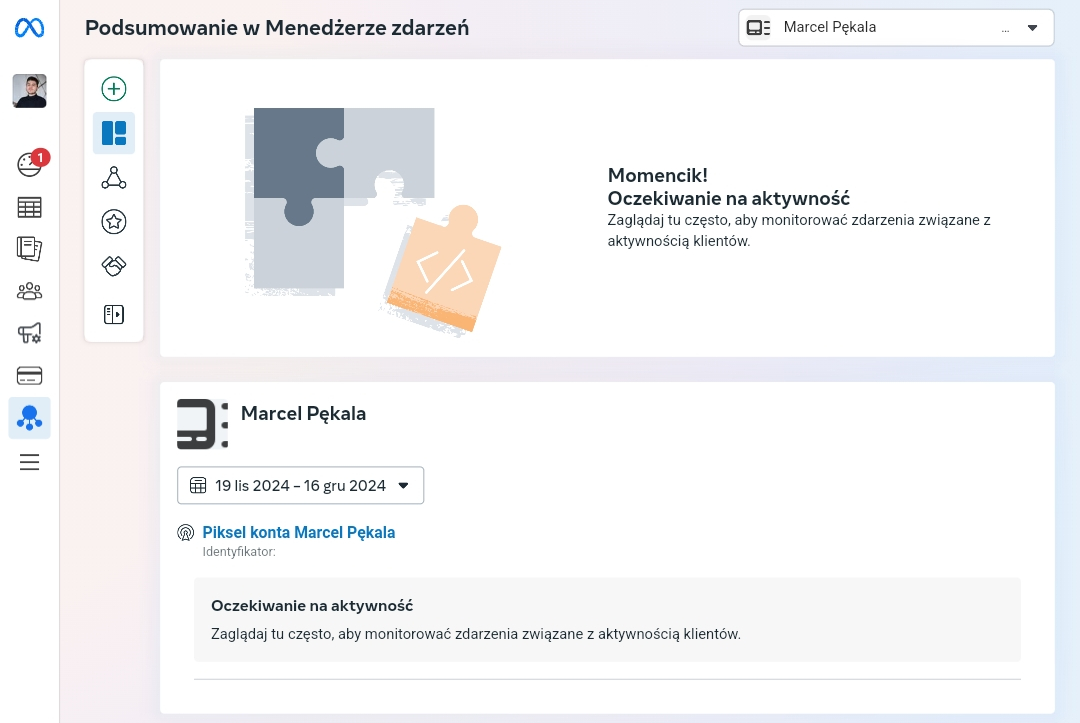
- Kliknij Połącz źródła danych (symbol zielonego plusa) i wybierz opcję Witryna.
- Kliknij Połącz.
- Dodaj nazwę swojego Piksela i kliknij Utwórz piksel. W ten sposób Meta utworzy nowy identyfikator Piksela, widoczny w Menedżerze Zdarzeń.
3. Instalacja kodu podstawowego Piksela
Po utworzeniu Piksela wybierz sposób instalacji.
3.1 Instalacja za pomocą integracji partnerskiej
- Podaj adres URL swojej witryny i kliknij Sprawdź, aby Meta sprawdziło dostępność integracji partnerskiej (np. Shopify, WordPress, WooCommerce itp.).
- Jeśli integracja jest dostępna, kliknij Dalej i postępuj zgodnie z instrukcjami wyświetlanymi na ekranie, aby połączyć Piksel i skonfigurować zdarzenia automatycznie.
3.2 Ręczna instalacja kodu Piksela
- Wybierz Zainstaluj kod ręcznie.
- Skopiuj wygenerowany kod podstawowy Piksela.
- Wklej kod w sekcji head wszystkich stron swojej witryny, bezpośrednio nad znacznikiem. Jeśli nie wiesz, jak to zrobić, skonsultuj się z deweloperem.
- Aby upewnić się, że kod działa poprawnie, użyj narzędzia Meta Pixel Helper (rozszerzenie Chrome).
4. Konfiguracja zdarzeń Piksela
Zdarzenia to konkretne działania użytkowników na stronie, które chcesz monitorować (np. zakup, dodanie do koszyka).
4.1 Konfiguracja zdarzeń za pomocą Narzędzia Konfiguracji Zdarzeń
- Przejdź do Menedżera Zdarzeń.
- Wybierz swojego Piksela.
- Kliknij Otwórz narzędzie konfiguracji zdarzeń.
- Wprowadź adres URL swojej witryny i kliknij Rozpocznij.
- Wybierz zdarzenia, które chcesz śledzić, klikając przycisk Monitoruj nowe zdarzenie.
- Przypisz zdarzenia (np. kliknięcie przycisku „Kup teraz”) i zatwierdź.
4.2 Ręczna konfiguracja zdarzeń
- Wygeneruj kod zdarzeń w Menedżerze Zdarzeń.
- Skopiuj kod zdarzenia i wklej go w odpowiednich miejscach kodu witryny.
- Przetestuj zdarzenia za pomocą Meta Pixel Helper.
5. Opcjonalna konfiguracja API konwersji
Aby jeszcze lepiej monitorować wyniki kampanii:
- W Menedżerze Zdarzeń wybierz API konwersji i Piksel Meta.
- Wybierz sposób konfiguracji API:
- Integracja partnerska – skonfiguruj za pomocą partnera (np. Shopify).
- Brama API konwersji – zautomatyzowane rozwiązanie dla zaawansowanych.
- Konfiguracja ręczna – wymaga znajomości kodu lub współpracy z deweloperem.
- Postępuj zgodnie z instrukcjami wyświetlanymi na ekranie.
Zobacz też: Jak udostępnić piksel Meta? Instrukcja krok po kroku
Jak sprawdzić, czy piksel Meta działa?
Aby sprawdzić, czy Piksel Facebooka działa poprawnie, warto skorzystać z narzędzia Meta Pixel Helper dostępnego jako rozszerzenie przeglądarki Chrome. Dzięki niemu można zweryfikować, czy Piksel oraz śledzone zdarzenia, takie jak dodanie produktu do koszyka czy finalizacja zakupu, działają prawidłowo.
Kolejnym krokiem jest analiza danych w Menedżerze Zdarzeń Meta, gdzie można monitorować przesyłane informacje i sprawdzić, czy wszystkie zdarzenia są rejestrowane. Zebrane dane warto wykorzystać do tworzenia kampanii remarketingowych oraz grup odbiorców typu lookalike, co pozwala na dotarcie do nowych użytkowników o podobnych cechach.
Jeśli chcesz zlecić to zadanie profesjonalistom, możemy wykonać dla Ciebie audyt kont reklamowych!
Regularne testowanie, optymalizacja śledzonych zdarzeń oraz wdrożenie API konwersji zapewnią dokładniejsze dane i lepszą efektywność działań reklamowych.
Sześć najpopularniejszych problemów z pikselem Meta
1. Liczba zakupów w sklepie wg Piksela jest większa niż rzeczywista. Możliwy powód: piksel zlicza zakupy więcej niż w jednym miejscu. Należy więc sprawdzić, czy zdarzenie Purchase odpala się prawidłowo w koszyku, albo w checkoucie, a nie podwójnie, czyli zarówno na thank you page, jak i podczas kliknięcia przycisku przejścia do płatności.
2. Nieprawidłowa cena lub brak ceny produktu – w takim wypadku musisz skonfigurować takie parametry, jak cena, nazwa produktu czy kategoria produktu w swoim sklepie internetowym.
3. Brak oznaczenia waluty w produkcie – sprawdź czy dobrze wpisałeś symbol waluty. Pamiętaj, że w przypadku polski jest to PLN, a nie złoty.
4. Brak parametrów produktów w zdarzeniu Add to Cart – może się tak zdarzyć, jeżeli dodałeś zdarzenie dodania do koszyka poprzez konfigurator zdarzeń w ustawieniach piksela. Spróbuj wtedy zaimplementować zdarzenia tego typu poprzez Tag Managera albo poszukać odpowiedniej wtyczki.
5. Nie wszystkie istotne zdarzenia są monitorowane – sprawdź czy piksel został poprawnie skonfigurowany.
6. Zdarzenia nie odpalają się w odpowiednim momencie – podobnie jak wyżej, należy sprawdzić, czy wszystko poprawnie skonfigurowałeś.
Teraz już wiesz, dlaczego reklamy na Facebooku nie mogą istnieć bez piksela! To narzędzie, które pomoże Ci osiągnąć lepsze wyniki w sprzedaży, ponieważ umożliwi przyciąganie nowych klientów, wyświetlanie reklam potencjalnym klientom, a także pomoże Ci monitorować ścieżkę zakupową użytkowników na każdym etapie. Mamy nadzieję, że wiesz także, jakie są sposoby, aby wdrożyć Piksela Facebooka. A jeśli samodzielna konfiguracja to wciąż dla Ciebie czarna magia, nie wahaj się i zwrócić do nas z prośbą o pomoc. Nasi specjaliści od social mediów z chęcią Ci pomogą!
Źródła:
https://pl-pl.facebook.com/business/help/952192354843755?locale=pl_PL

